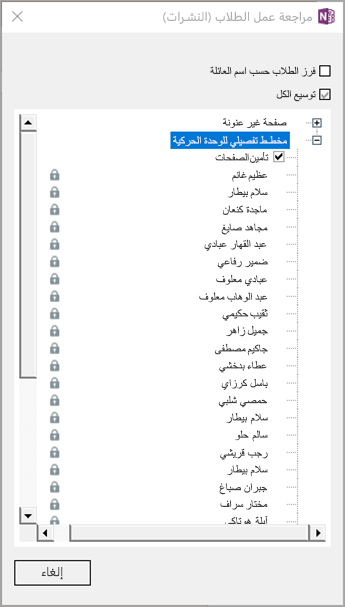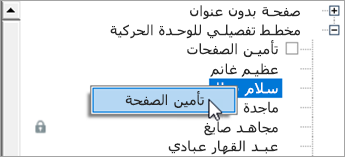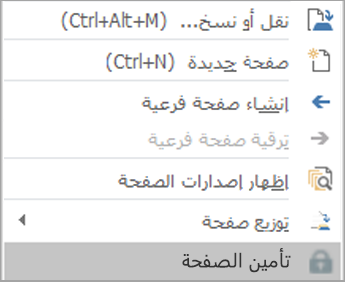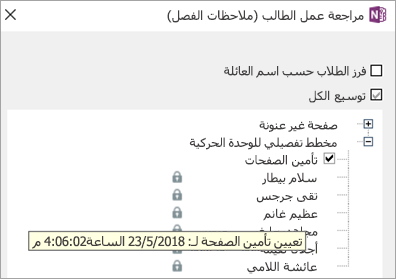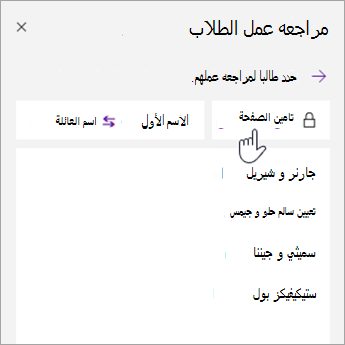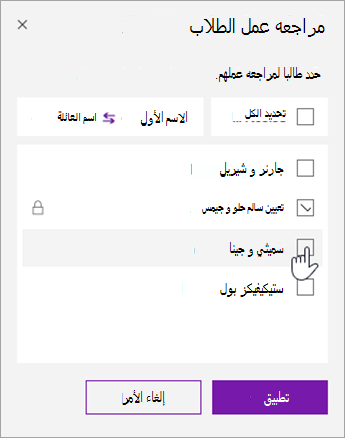منع الطلاب من إجراء المزيد من عمليات التحرير على صفحة في دفتر ملاحظات الصف أثناء مراجعته، أو بعد انقضاء تاريخ الاستحقاق، أو في أي وقت. بينما تكون صفحة الطالب مؤمنة، يمكنك عرض التعليقات وإقفالها، ولكن لن يتمكن الطالب إلا من عرض الصفحة.
قبل البدء، يجب أن تقوم بالتدريس باستخدام أحد الإصدارات التالية من OneNote:
-
OneNote 2016 مع التحديث الأخير لشهر فبراير 2018 للوظيفة الإضافية "دفتر ملاحظات للصفوف"
-
تطبيق OneNote for Windows 10 - راجع الإرشادات أدناه.
-
OneNote على الويب
-
OneNote for iPad - راجع إرشادات OneNote for iOS أدناه.
يجب أن يستخدم الطلاب أحد الإصدارات التالية من OneNote لكي تعمل هذه الميزة على صفحاتهم. الرجاء التأكد من الإصدار الذي يستخدمونه مع الإرشادات أدناه:
|
المنتج |
الإصدار |
إرشادات |
|---|---|---|
|
OneNote 2016 مع تحديث فبراير 2018 أو إصدار أحدث. |
غير متوفر |
غير متوفر |
|
OneNote مع تطبيقات Microsoft 365 للمؤسسة |
النسخة 9001.1000 أو أعلى |
للتحقق، حدد File > Account وابحث عن رقم Build بجوار رقم الإصدار ضمن "About OneNote 2016". |
|
تطبيق OneNote for Windows 10 |
الإصدار 17.9001.1000 أو أعلى |
للتحقق، حدد أيقونة ... علامات الحذف في الزاوية العلوية اليمنى، ثم الإعدادات > حول. |
|
OneNote على الويب |
غير متوفر |
غير متوفر |
|
OneNote for Mac |
الإصدار 16.10 أو أعلى |
للتحقق، حدد OneNote من شريط القوائم، ثم حول OneNote. |
|
OneNote for iOS |
الإصدار 16.10 أو أعلى |
للتحقق، حدد ... أيقونة علامات الحذف والإعدادات والتمرير إلى أسفل الشاشة. |
|
OneNote for Android |
الإصدار 9001.1000 أو أعلى |
للتحقق، حدد أيقونة ... علامات الحذف، الإعدادات > حول. |
تأمين صفحات دفتر ملاحظات للصفوف في OneNote 2016
أولا، تأكد من اتصالك بالإنترنت حتى تتم مزامنة تغييراتك مع دفاتر ملاحظات الطلاب.
-
افتح OneNote وانتقل إلى دفتر الملاحظات للصفوف الذي يحتاج إلى تحرير.
-
حدددفتر الملاحظات للصفوف > مراجعة.
-
اختر مقطع دفتر الملاحظات الذي تقوم بمراجعته.
-
قم بتوسيع قائمة أسماء الطلاب تحت الواجب الذي تريد تأمينه.
-
حدد خانة الاختيار تأمين الصفحات لتأمين هذه الصفحة لجميع الطلاب.
تلميح: هناك طريقة أخرى لتأمين الصفحات وهي النقر بزر الماوس الأيمن فوق صفحة وتحديد تأمين الصفحة.
تأمين صفحات دفتر ملاحظات للصفوف في OneNote ل Windows 10 OneNote على الويب OneNote for iPad
-
افتح OneNote وانتقل إلى دفتر الملاحظات للصفوف الذي يحتاج إلى تحرير.
-
حدد دفتر ملاحظات للصفوف > مراجعة عمل الطلاب.
-
اختر مقطع دفتر الملاحظات والصفحة التي تراجعها، وحدد التالي للمتابعة.
-
حدد تأمين الصفحة.
تلميح: حدد الاسم الأول أو اسم العائلة لفرز قائمة أسماء الطلاب.